Hulphub-knop toevoegen of verwijderen in Microsoft Edge
Hier leest u hoe u de Assistance Hub-knop in Microsoft Edge kunt toevoegen of verwijderen. In de onlangs uitgebrachte Microsoft Edge Canary Build 91.0.848.0, heeft de Redmond-softwaregigant een nieuwe Assistance Hub-functie geïntroduceerd. Microsoft wil de vindbaarheid van de nieuwe functies verbeteren, gebruikers helpen meer te weten te komen over de mogelijkheden van de browser en één plek creëren om changelogs voor updates te vinden. Natuurlijk is Assistance Hub ook een andere toegangspoort om bepaalde functies te promoten, b.v. om u Edge in te stellen als de standaardbrowser, u aan te melden met een Microsoft-account, uw gegevens te synchroniseren, enz.
Advertentie
Assistance Hub werkt op dezelfde manier als andere hubs. Het verschijnt op het scherm als een klein venster zonder een nieuwe pagina te openen. Met Microsoft kunt u ook de Assistentiehub-knop toevoegen aan of verwijderen uit de Edge-werkbalk. Sommige gebruikers zullen deze functie en de voordelen ervan in twijfel trekken, maar het is toch goed om te zien dat Microsoft het niet forceert en een optie geeft om de Assistance Hub uit te schakelen. Het bedrijf heeft nog niet alle details over deze functie bekend gemaakt.

Momenteel is Assistance Hub beschikbaar in Microsoft Edge Canary Build 91.0.848.0. Het maakt deel uit van de zogenaamde "gecontroleerde uitrol van functies", wat betekent dat slechts een paar gebruikers er voorlopig toegang toe hebben. Microsoft kan wel of niet van gedachten veranderen en de Assistance Hub laten vallen voordat deze een breder publiek bereikt.
Hulphub-knop verwijderen in Microsoft Edge
- Start Microsoft Edge.
- Open het hoofdmenu met de sneltoets Alt + F of door op de menuknop te klikken.

- Selecteer Instellingen uit de menukaart.
- Selecteer Verschijning aan je linker kant.
- Zet de... uit Hulphub weergeven schakeloptie onder de Werkbalkgedeelte aanpassen.
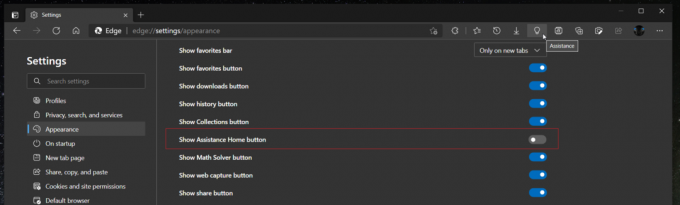
Je bent klaar!
Tip: U kunt ook de Hulphub knop in Microsoft Edge rechts van de werkbalk.
Verwijder de Assistentie Hub-knop van de werkbalk
- Open de Edge-browser.
- Klik met de rechtermuisknop op de Hulphub knop.
- Selecteer de Verbergen op werkbalk optie.
- De knop wordt nu verwijderd van de Edge-werkbalk.
Ten slotte is het eenvoudig om de knop weer toe te voegen aan de werkbalk. Het enige dat u hoeft te doen, is de beoordeelde optie in Edge-instellingen in te schakelen. Hier is hoe.
Hulphub-knop toevoegen aan werkbalk in Microsoft Edge
- Open Microsoft Edge.
- Druk op de sneltoets Alt + F of klik op de knop met 3 stippen om het menu te openen.

- Selecteer Instellingen uit de menukaart.
- Selecteer Verschijning aan je linker kant.
- Schakel de. in Hulphub weergeven instelling onder de Werkbalkgedeelte aanpassen.
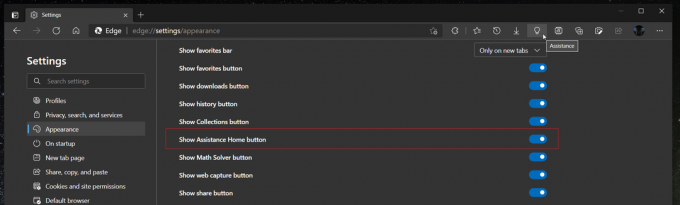
De Assistance Hub is niet de enige nieuwe hub die naar Microsoft Edge komt. De ontwikkelaars werken ook aan Math Solver, een speciale werkruimte voor het oplossen van verschillende wiskundige vergelijkingen. In tegenstelling tot de Assistance Hub die gecontroleerd wordt uitgerold, kunt u: Wiskundige Oplosser inschakelen in Microsoft Edge een vlag gebruiken in edge://flags.
Dat is het.
